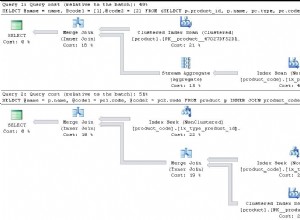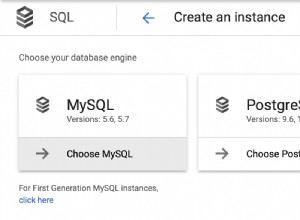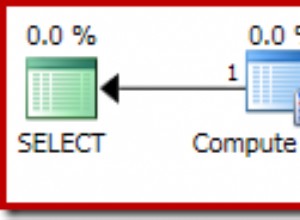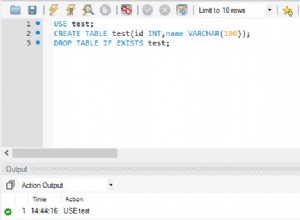MySql è un software server di database SQL relazionale molto popolare. È ampiamente utilizzato in enormi siti Web come server di database. Questo articolo ti spiegherà come installare il server di database MySql e lo strumento client GUI su macOS per semplificare la gestione del database MySql. Ti dirà anche come avviare, arrestare, riavviare e connetterti al server del database MySQL nella riga di comando.
1. Installa il server di database MySql su Mac.
- Scarica la versione della community di MySql Server per macOS.
- Fai clic sul file dmg scaricato per aprire il pacchetto di installazione del server MySql.

- Fai clic su Avanti pulsante nella finestra di dialogo della procedura guidata fino a passare a Cambia posizione di installazione... finestra di dialogo, quindi fai clic su Installa per installarlo.
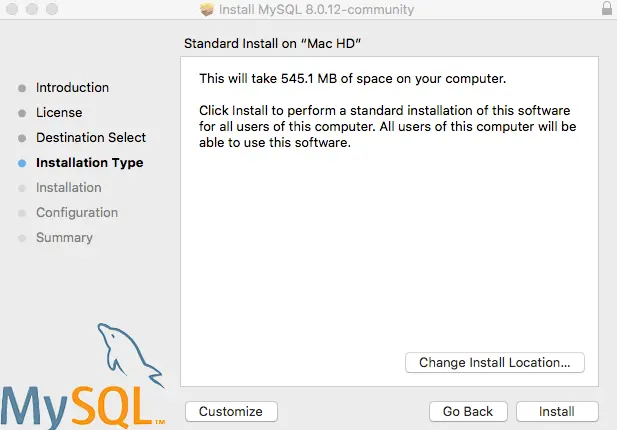
- Dopo l'installazione, verrà visualizzato Configura server MySQL finestra di dialogo, inserisci la radice password dell'utente. E fai clic su Fine per completare l'installazione del server MySql.
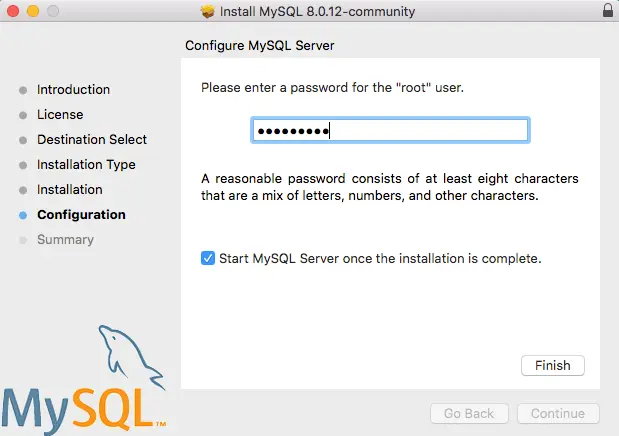
- Ora il server MySql è stato installato correttamente.
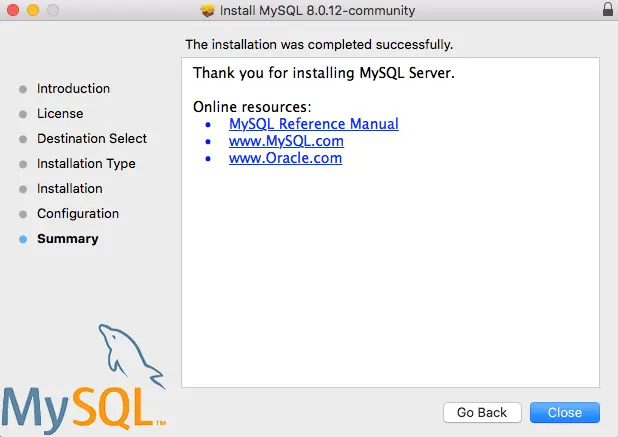
2. Avvia, Arresta, Configura MySql Server.
- Apri macOS Preferenze di Sistema .

- Fai clic su MySQL icona per aprire la finestra di configurazione di MySQL. Quindi puoi avviare, interrompere e configurare il server MySQL al suo interno.
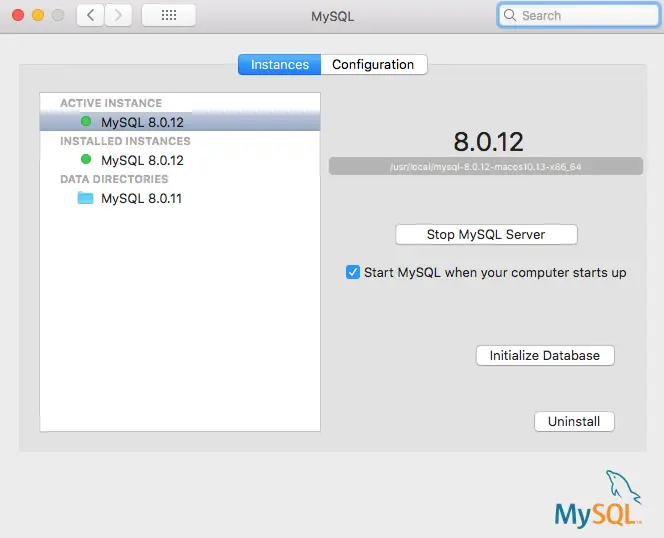
3. Gestisci il database MySQL con MySQL Workbench.
- Scarica la versione della community di MySQL Workbench.
- Fai clic sul file dmg scaricato per installarlo.
- Apri l'applicazione del workbench MySQL.
- Connettiti al server di database MySQL locale.
- Fai clic su Crea un nuovo schema nel server connesso pulsante per creare un database.
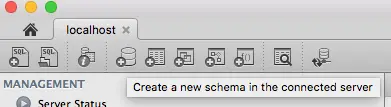
- Inserisci il nome dello schema MySQL (nome del database) e seleziona il set di caratteri del database e le regole di confronto (di solito usa utf8 e utf8_bin ). Fai clic su Applica pulsante per creare il database.
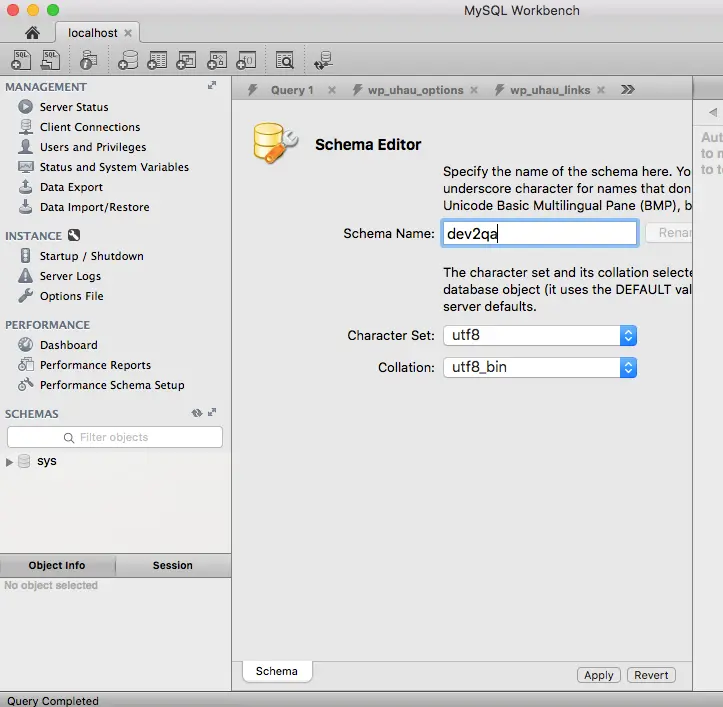
- Fai clic con il pulsante destro del mouse sull'elemento Tabelle nel database dev2qa, quindi fai clic su Crea tabella... voce di menu per creare una tabella.
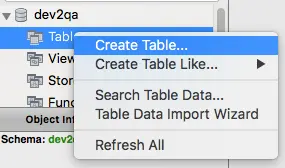
- Inserisci il nome della tabella nella casella di testo in alto. Quindi fai clic sulla riga della tabella per aggiungere una colonna, inserire il nome della colonna, selezionare il tipo di dati e altre opzioni di colonna (Chiave primaria, Non null, Univoca, Incremento automatico, Binario e così via).
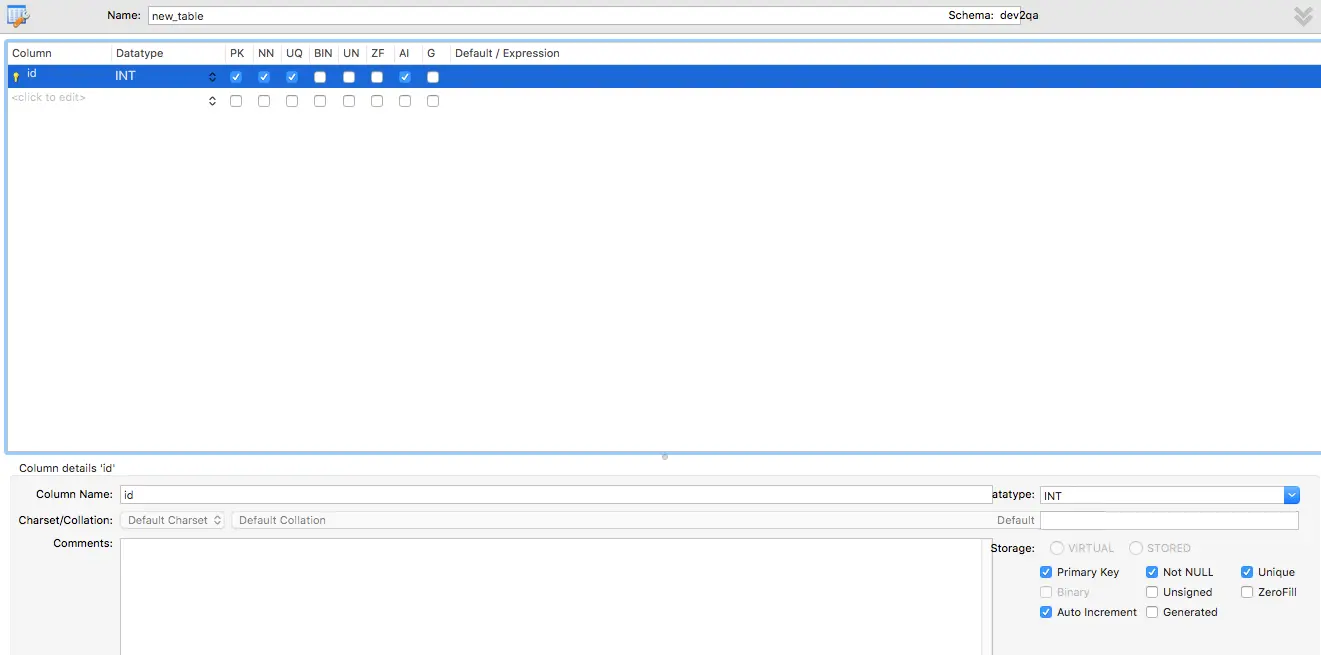
- Fai clic con il pulsante destro del mouse sulla tabella user_account, fai clic su Seleziona righe – Limite 1000 voce di menu per aprire la finestra di dialogo Modifica dati tabella nel pannello di destra per inserire i dati nella tabella.
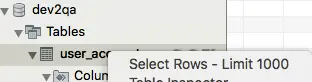
4. Crea un utente MySQL e assegna i privilegi all'utente.
- Fai clic su Utenti e privilegi voce di menu nel pannello dell'ambiente di lavoro MySQL a sinistra.
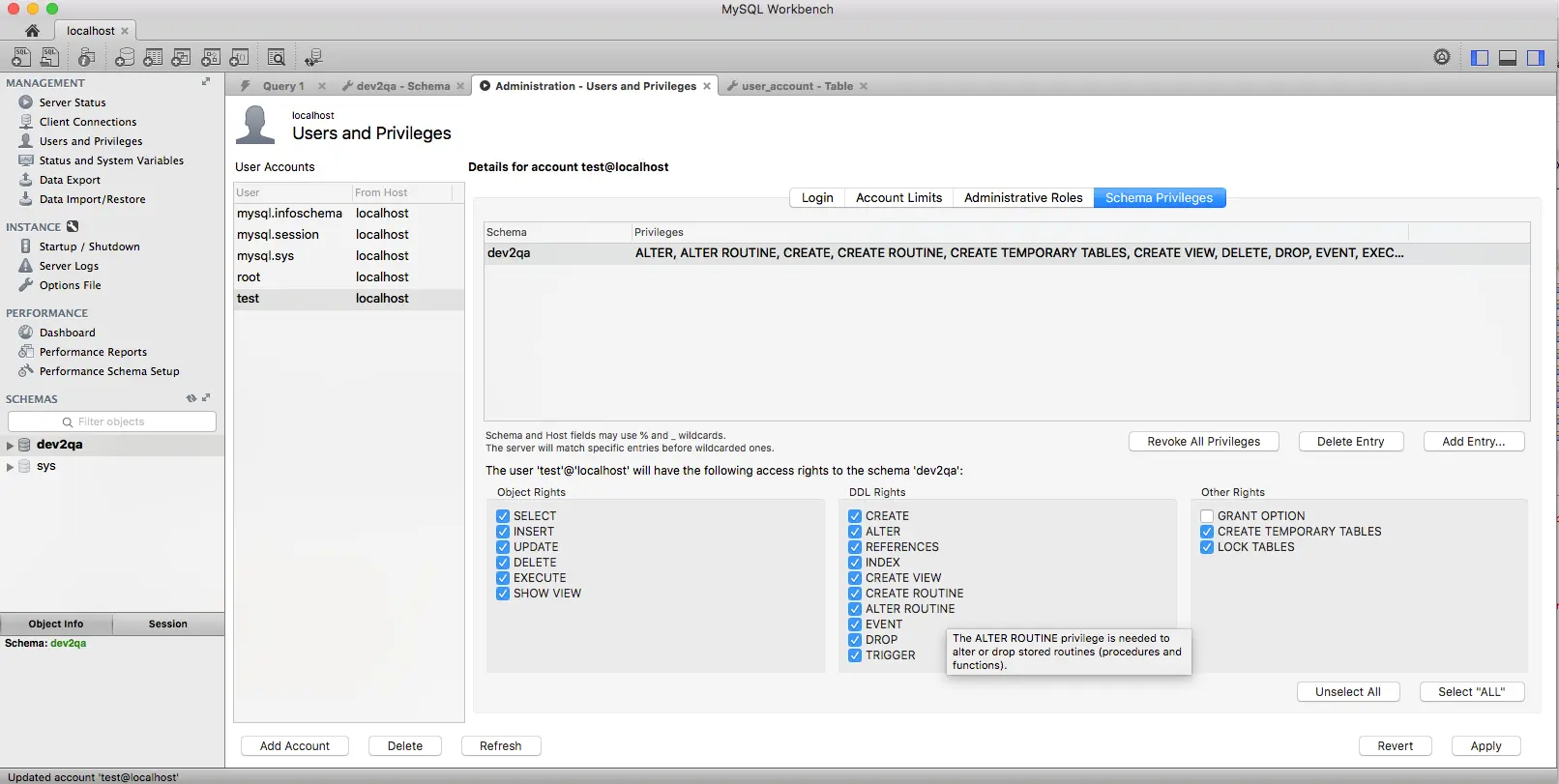
- Fai clic su Aggiungi account pulsante nella parte inferiore del pannello di destra.
- Inserisci nome utente e password nel nuovo pannello.
- Fai clic su Ruoli amministrativi scheda per selezionare i ruoli correlati e assegnarli all'utente MySQL appena creato.
- Fai clic su Privilegi schema scheda per assegnare all'utente i privilegi del database MySQL (schema) facendo clic su Aggiungi voce... pulsante. Puoi selezionare tutti i database o database speciali facendo corrispondere il modello di stringa o esattamente la corrispondenza di stringa.
- Quindi seleziona le caselle di controllo Diritti oggetto, Diritti DDL o Altri diritti desiderati in basso, quindi fai clic su Applica pulsante per applicare i privilegi selezionati all'utente creato.
5. Crea una tabella di account utente di esempio.
Nei nostri esempi MySQL JDBC, utilizziamo sempre una tabella user_account, quindi dovremmo creare questa tabella utilizzando MySQL workbench. Di seguito è riportato il codice SQL DDL della tabella, puoi anche eseguirlo per creare questa tabella.
Per eseguire il codice DDL riportato di seguito, fai clic su Crea una nuova scheda SQL per l'esecuzione delle query pulsante (  ) nella barra degli strumenti di MySQL workbench nell'angolo in alto a sinistra per aprire una finestra di esecuzione del comando SQL, quindi copiare il codice sottostante al suo interno . Quindi fare clic sul pulsante Esegui (la prima icona del fulmine
) nella barra degli strumenti di MySQL workbench nell'angolo in alto a sinistra per aprire una finestra di esecuzione del comando SQL, quindi copiare il codice sottostante al suo interno . Quindi fare clic sul pulsante Esegui (la prima icona del fulmine  ) nella barra degli strumenti superiore della finestra SQL per eseguire il codice.
) nella barra degli strumenti superiore della finestra SQL per eseguire il codice.

CREATE TABLE `user_account` ( `id` int(11) NOT NULL AUTO_INCREMENT, `user_name` varchar(100) COLLATE utf8_bin NOT NULL, `password` varchar(100) COLLATE utf8_bin NOT NULL, `email` varchar(100) COLLATE utf8_bin NOT NULL, PRIMARY KEY (`id`) ) ENGINE=InnoDB AUTO_INCREMENT=21 DEFAULT CHARSET=utf8 COLLATE=utf8_bin
6. Come collegare il server MySQL dalla riga di comando.
- Dopo aver installato il server del database MySQL, viene installato nella directory /usr/local/mysql .
- Puoi eseguire il comando
/usr/local/mysql/bin/mysql -u root -pper connettersi al server di database MySQL come di seguito. Dopo aver inserito la password corretta ( la password di root che hai impostato durante l'installazione di MySQL), puoi accedere alla console interattiva MySQL.$ /usr/local/mysql/bin/mysql -u root -p Enter password: Welcome to the MySQL monitor. Commands end with ; or \g. Your MySQL connection id is 8 Server version: 8.0.23 MySQL Community Server - GPL Copyright (c) 2000, 2021, Oracle and/or its affiliates. Oracle is a registered trademark of Oracle Corporation and/or its affiliates. Other names may be trademarks of their respective owners. Type 'help;' or '\h' for help. Type '\c' to clear the current input statement. mysql>
- Se non fornisci il parametro -p nel comando precedente, potresti riscontrare ERRORE 1045 (28000):accesso negato per l'utente 'root'@'localhost' (usando la password:NO) .
$ /usr/local/mysql/bin/mysql -u root ERROR 1045 (28000): Access denied for user 'root'@'localhost' (using password: NO)
- Puoi aggiungere la directory binaria MySQL in macOS PATH variabile di ambiente di sistema per rendere più conveniente la connessione al server del database MySQL nella riga di comando, segui i passaggi seguenti.
# First go to the user home directory. $ cd ~ $ pwd /Users/songzhao # Edit the user .bash_pforile file. $ sudo vim .bash_profile # Add below content at the end of the .bash_profile file. Save and exit. # Add MySQL binary folder in the macOS system environment variable PATH. PATH="/usr/local/mysql/bin:${PATH}" export PATH # Verify the .bash_profile has been changed as required. $ cat .bash_profile # Make the above changes take effect in macOS. $ source .bash_profile # Now you can run mysql command directly in terminal to connect to the MySQL database server. $ mysql -u root -p - Per uscire dalla console della riga di comando di MySQL, inserisci exit comando e premere il tasto Invio.
mysql> exit Bye
7. Come avviare/arrestare il server MySQL dalla riga di comando.
- Esegui
sudo mysqld stopcomando per arrestare il server di database MySQL nella riga di comando.$ sudo mysqld stop 2021-02-27T11:51:29.507234Z 0 [System] [MY-010116] [Server] /usr/local/mysql-8.0.23-macos10.15-x86_64/bin/mysqld (mysqld 8.0.23) starting as process 5364 2021-02-27T11:51:29.511721Z 0 [Warning] [MY-010159] [Server] Setting lower_case_table_names=2 because file system for /usr/local/mysql-8.0.23-macos10.15-x86_64/data/ is case insensitive 2021-02-27T11:51:29.511796Z 0 [ERROR] [MY-010123] [Server] Fatal error: Please read "Security" section of the manual to find out how to run mysqld as root! 2021-02-27T11:51:29.511886Z 0 [ERROR] [MY-010119] [Server] Aborting 2021-02-27T11:51:29.512192Z 0 [System] [MY-010910] [Server] /usr/local/mysql-8.0.23-macos10.15-x86_64/bin/mysqld: Shutdown complete (mysqld 8.0.23) MySQL Community Server - GPL.
- Dall'output sopra, possiamo vedere che genera un errore irreversibile [ERRORE] [MY-010123] [Server] Errore irreversibile:leggere la sezione "Sicurezza" del manuale per scoprire come eseguire mysqld come root!
- Per correggere questo errore, dovremmo eseguire il comando
$ /usr/local/mysql/bin/mysqladmin --port=8889 -u root -p shutdownper arrestare il server del database MySQL. - Esegui il comando seguente per avviare il server di database MySQL nella riga di comando di macOS.
$ sudo /usr/local/mysql/support-files/mysql.server start Starting MySQL .Logging to '/usr/local/mysql/data/songs-MacBook-Pro.local.err'. . SUCCESS!
- Puoi anche interrompere e riavviare il server del database MySQL utilizzando il
mysql.serversopra comando come di seguito.# Stop the MySQL database server. $ sudo /usr/local/mysql/support-files/mysql.server stop Shutting down MySQL . SUCCESS! # Restart the MySQL database server. $ sudo /usr/local/mysql/support-files/mysql.server restart ERROR! MySQL server PID file could not be found! Starting MySQL .. SUCCESS!